Διαγραφή Φωτογραφιών
Πατήστε το κουμπί O για διαγραφή της τρέχουσας φωτογραφίας ή χρησιμοποιήστε την επιλογή Διαγραφή στο μενού απεικόνισης για διαγραφή πολλαπλών επιλεγμένων φωτογραφιών, όλων των φωτογραφιών που έχουν ληφθεί σε επιλεγμένη ημερομηνία, ή όλων των φωτογραφιών στον τρέχοντα φάκελο απεικόνισης (οι προστατευμένες φωτογραφίες δεν μπορούν να διαγραφούν). Προσέχετε κατά τη διαγραφή φωτογραφιών, καθώς δεν είναι δυνατή η ανάκτηση των φωτογραφιών μετά τη διαγραφή τους.
Κατά τη Διάρκεια της Απεικόνισης
Για να διαγράψετε την τρέχουσα φωτογραφία, πατήστε το κουμπί O.
-
Πατήστε το κουμπί O.
Θα εμφανιστεί ένα πλαίσιο διαλόγου επιβεβαίωσης.
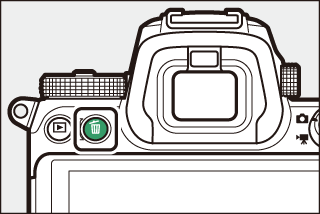
-
Πατήστε ξανά το κουμπί O.
Για να διαγράψετε τη φωτογραφία, πατήστε το κουμπί O. Για έξοδο χωρίς διαγραφή της φωτογραφίας, πατήστε το K.
Το Μενού Απεικόνισης
Το στοιχείο Διαγραφή στο μενού απεικόνισης περιέχει τις ακόλουθες επιλογές. Έχετε υπόψη ότι ανάλογα με τον αριθμό των φωτογραφιών, μπορεί να χρειαστεί αρκετός χρόνος για τη διαγραφή.
| Επιλογή | Περιγραφή | |
|---|---|---|
| Q | Επιλεγμένες | Διαγράψτε επιλεγμένες φωτογραφίες. |
| i | Επιλογή ημερομηνίας | Διαγράψτε όλες τις φωτογραφίες που έχουν ληφθεί σε επιλεγμένες ημερομηνίες (0 Επιλογή Ημερομηνίας: Διαγραφή Φωτογραφιών που Λήφθηκαν σε Επιλεγμένες Ημερομηνίες). |
| R | Όλοι | Διαγράψτε όλες τις φωτογραφίες στον φάκελο που είναι επί του παρόντος επιλεγμένος για απεικόνιση (0 Φάκελος Απεικόνισης). |
Επιλεγμένες: Διαγραφή Επιλεγμένων Φωτογραφιών
Για να διαγράψετε πολλαπλές επιλεγμένες φωτογραφίες, διαλέξτε Επιλεγμένες και ακολουθήστε τα παρακάτω βήματα.
-
Επιλέξτε φωτογραφίες.
Χρησιμοποιήστε τον πολυ-επιλογέα για να επισημάνετε μια φωτογραφία, και πατήστε το κουμπί W (Q) για να την επιλέξετε ή να την αποεπιλέξετε. Οι επιλεγμένες φωτογραφίες επισημαίνονται με το εικονίδιο O (για να προβάλετε την επισημασμένη φωτογραφία σε πλήρη οθόνη, πατήστε παρατεταμένα το κουμπί X). Επαναλάβετε όπως επιθυμείτε για να επιλέξετε επιπλέον φωτογραφίες.
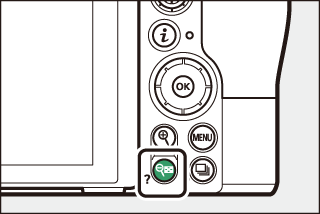
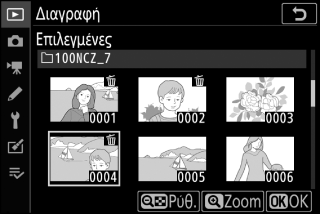
-
Διαγράψτε τις επιλεγμένες φωτογραφίες.
Πατήστε το J. Θα εμφανιστεί ένα πλαίσιο διαλόγου επιβεβαίωσης. Επισημάνετε την επιλογή Ναι και πατήστε το J.

Επιλογή Ημερομηνίας: Διαγραφή Φωτογραφιών που Λήφθηκαν σε Επιλεγμένες Ημερομηνίες
Για να διαγράψετε όλες τις φωτογραφίες χωρίς προστασία που λήφθηκαν σε επιλεγμένες ημερομηνίες, διαλέξτε Διαγραφή > Επιλογή ημερομηνίας στο μενού απεικόνισης, και ακολουθήστε τα παρακάτω βήματα.
-
Επιλέξτε ημερομηνίες.
Επισημάνετε μια ημερομηνία και πατήστε το 2 για να επιλέξετε όλες τις φωτογραφίες που λήφθηκαν κατά την επισημασμένη ημερομηνία. Οι επιλεγμένες ημερομηνίες επισημαίνονται με το εικονίδιο M. Επαναλάβετε όπως επιθυμείτε για να επιλέξετε επιπλέον ημερομηνίες. Για να αποεπιλέξετε μια ημερομηνία, επισημάνετέ την και πατήστε το 2.
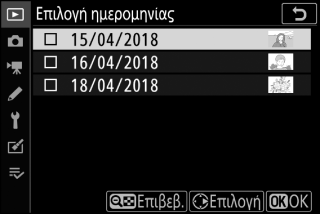
-
Διαγράψτε τις φωτογραφίες που λήφθηκαν κατά τις επιλεγμένες ημερομηνίες.
Πατήστε το J. Θα εμφανιστεί ένα πλαίσιο διαλόγου επιβεβαίωσης. Επισημάνετε την επιλογή Ναι και πατήστε το J.

